
2025-04-27 11:43:18来源:isapphub 编辑:佚名
vivo y37怎么连接电脑?超详细vivo y37连接电脑教程来啦!
想要将你的vivo y37手机与电脑连接,实现文件传输、管理或备份?没问题,今天我们就为你带来一份超详细的vivo y37连接电脑教程,让你轻松搞定手机与电脑的互联!
1. 确保设备开机:首先,确保你的vivo y37手机和电脑都处于开机状态。
2. 连接usb数据线:使用原装的usb数据线将手机与电脑连接。数据线的一端插入手机的充电口,另一端插入电脑的usb接口。
3. 选择连接方式:连接成功后,手机上会弹出一个对话框,询问连接方式。此时,选择“传输文件”或者“mtp”选项。
4. 访问手机文件:在电脑上,打开“我的电脑”或“计算机”,你会看到一个新增的可移动磁盘,这就是你的vivo y37手机。双击打开这个磁盘,你就可以访问手机中的文件和文件夹了,进行复制、粘贴、删除等操作都不在话下!
如果你觉得使用数据线连接不够方便,那么vivo办公套件将是一个不错的选择!
1. 确保同一网络:首先,确保手机和电脑连接在同一个网络下。
2. 下载并安装vivo办公套件:在电脑端下载并安装vivo办公套件。一旦安装完成,只要打开手机上的对应功能,页面就会自动弹出可连接的手机选项。
3. 点击连接:点击连接后,你的手机照片和文件就会立刻出现在办公套件页面上。你还可以在电脑上直接传输照片数据,进行文件管理和搜索,比使用数据线还要方便快捷!

除了vivo办公套件,vivo手机助手也是连接手机与电脑的好帮手!
1. 连接usb线:使用usb线连接电脑和手机。

2. 打开usb调试:下拉通知栏点击usb设置,打开usb调试,并且将连接方式设置为媒体设备(mtp)。
3. 安装vivo手机助手及驱动:在usb设置界面点击安装vivo手机助手及驱动,电脑会正在安装驱动。然后在电脑上面打开“计算机/我的电脑”,会看到一个cd驱动器。双击cd驱动器,选择setup(后缀为应用程序),双击这个应用程序,电脑会提示安装手机驱动,点击安装即可。
4. 连接手机:在电脑上面打开vivo手机助手,然后在左边的usb连接下面点击连接手机就成功啦!此时可以在电脑上面进行备份、安装软件、管理手机文件的操作。
如果你想要将手机屏幕投屏到电脑上,那么可以使用无线网络连接的方式!
1. 下载并安装互传软件:在手机和电脑上都下载并安装互传软件。
2. 点击连接:在电脑右下角找到互传的图标,点击并进入。在进入互传页面后,点击连接电脑选项。然后在连接电脑页面中,点击连接手机选项,在手机上弹出对话框中点击同意,即可连接成功。
通过以上四种方法,你可以轻松实现vivo y37手机与电脑的连接。无论你是想要传输文件、管理手机还是进行备份,都能找到适合自己的方式。快来试试吧!

趣味娱乐
10.93MB
下载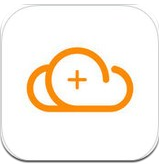
趣味娱乐
41.54MB
下载
社交聊天
58.54MB
下载
网络购物
64.32M
下载
趣味娱乐
30.14MB
下载
教育学习
33.73MB
下载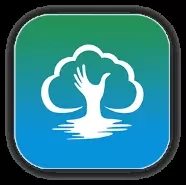
商务办公
105.74MB
下载
新闻阅读
68.11MB
下载
新闻阅读
7.00 MB
下载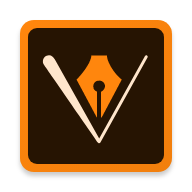
趣味娱乐
57.1 MB
下载